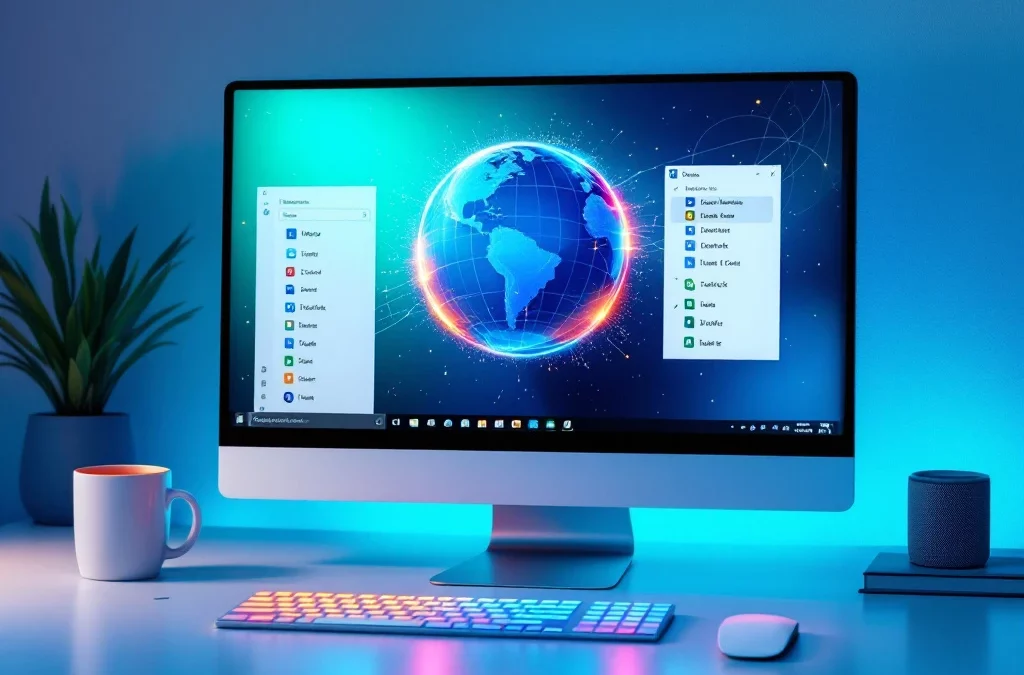Ja, je kunt Office 365 in verschillende talen gebruiken. Microsoft 365 (voorheen Office 365) ondersteunt meer dan 100 talen, waardoor je zowel de interface als de taalfuncties kunt aanpassen aan jouw voorkeur. Je kunt de weergavetaal van de hele suite wijzigen, maar ook per applicatie verschillende taalinstellingen configureren. Daarnaast biedt Office 365 uitgebreide ondersteuning voor spellingcontrole, grammaticacontrole en andere taalhulpmiddelen in meerdere talen tegelijkertijd, wat ideaal is voor meertalige gebruikers of internationale organisaties.
Meertaligheid in Office 365: mogelijkheden en beperkingen
Office 365 biedt uitgebreide meertalige functionaliteit waarmee je in bijna elke gewenste taal kunt werken. Momenteel ondersteunt Microsoft 365 meer dan 100 weergavetalen en ruim 200 bewerkingstalen voor spellingcontrole en grammatica. Dit maakt het een ideale oplossing voor internationale bedrijven of meertalige teams.
De meertalige mogelijkheden omvatten:
- Het volledig wijzigen van de interface naar jouw voorkeurstaal
- Het instellen van verschillende talen voor specifieke toepassingen
- Spellings- en grammaticacontrole in meerdere talen
- Ondersteuning voor rechts-naar-links talen zoals Arabisch en Hebreeuws
- Automatische vertaalfuncties binnen applicaties
Er zijn echter enkele beperkingen. Niet alle talen hebben dezelfde mate van ondersteuning. Populaire talen zoals Engels, Duits, Frans, Spaans en Nederlands hebben volledige ondersteuning, terwijl voor sommige minder gebruikte talen beperktere functionaliteit beschikbaar is. Ook kunnen bepaalde geavanceerde grammaticacontroles en AI-gebaseerde functies in sommige talen beperkter zijn.
Hoe wijzig ik de weergavetaal in Office 365?
Het wijzigen van de weergavetaal in Office 365 is eenvoudig en kan op verschillende manieren, afhankelijk van jouw abonnement en apparaat. Hier volgt een stapsgewijze uitleg:
Via de webversie (voor alle abonnementen):
- Log in bij www.office.com met je Microsoft-account
- Klik rechtsboven op je profielafbeelding
- Selecteer “Mijn account” of “Accountinstellingen”
- Ga naar “Instellingen”
- Zoek naar “Taal- en regio-instellingen”
- Kies je gewenste weergavetaal uit de lijst
- Klik op “Opslaan”
Via de desktop-applicaties (Windows):
- Open een willekeurige Office-toepassing (zoals Word of Excel)
- Ga naar “Bestand” > “Opties”
- Klik op “Taal”
- Onder “Office-talen kiezen” kun je weergave- en bewerkingstalen toevoegen
- Selecteer de taal die je wilt gebruiken en klik op “Als standaard instellen”
- Herstart de Office-applicaties om de wijzigingen toe te passen
Voor Mac-gebruikers:
- Open een Office-applicatie
- Klik in de menubalk op “[Applicatienaam]” > “Voorkeuren”
- Selecteer “Algemeen”
- Kies je taal bij “Weergavetaal”
- Herstart de Office-applicatie
Voor mobiele apparaten moet je de taalinstellingen van het besturingssysteem aanpassen, waarna Office de taal automatisch overneemt.
Kan ik verschillende talen gebruiken voor specifieke Office-toepassingen?
Ja, je kunt voor elke Office-toepassing afzonderlijke taalinstellingen configureren. Dit is handig als je bijvoorbeeld Excel in het Engels wilt gebruiken voor internationale rapportages, maar Word in het Nederlands voor lokale documenten.
Voor Windows-gebruikers:
- Open de specifieke Office-toepassing (bijvoorbeeld Word)
- Ga naar “Bestand” > “Opties” > “Taal”
- Onder “Office-talen kiezen” kun je een standaardtaal instellen specifiek voor deze applicatie
- Klik op “Als standaard instellen” en sluit de toepassing
- Herhaal dit proces voor elke Office-toepassing waar je een andere taal wilt gebruiken
Voor Outlook kun je nog specifiekere instellingen maken, zoals verschillende talen voor de interface, het schrijven van e-mails en de spellingcontrole. In PowerPoint kun je zelfs per presentatie verschillende taalinstellingen voor spellingcontrole instellen, wat handig is voor internationale presentaties.
Door deze flexibiliteit in taalinstellingen biedt Microsoft 365 een complete ICT-oplossing die zich perfect aanpast aan meertalige werkomgevingen.
Wat zijn de vereisten voor het gebruik van Office 365 in andere talen?
Om Office 365 in verschillende talen te gebruiken, zijn er bepaalde systeemvereisten en voorwaarden waar je rekening mee moet houden:
Voor desktop-toepassingen:
- Je hebt een actief Microsoft 365-abonnement nodig
- Voor sommige talen moeten aanvullende taalpakketten worden geïnstalleerd
- Je systeem moet voldoende schijfruimte hebben voor extra taalpakketten (ongeveer 250MB per taal)
- Je moet beheerdersrechten hebben op je computer om taalpakketten te installeren
Voor de webversie van Office 365:
- Een moderne webbrowser (Chrome, Edge, Firefox, Safari)
- Stabiele internetverbinding
- Geen aanvullende taalpakketten nodig – alle talen zijn direct beschikbaar
Wat betreft licenties: alle Microsoft 365-abonnementen ondersteunen meertalige functionaliteit, maar er kunnen verschillen zijn in hoeveel talen tegelijkertijd kunnen worden geïnstalleerd. De meeste zakelijke abonnementen bieden volledige taalondersteuning zonder beperkingen.
Hoe werkt taalhulp en spellingscontrole voor verschillende talen in Office 365?
Office 365 biedt uitgebreide taalhulpmiddelen voor meerdere talen, waaronder spellingcontrole, grammaticacontrole en stijlsuggesties. Hier lees je hoe je deze functionaliteit kunt instellen en gebruiken:
Spellingcontrole in meerdere talen instellen:
- Open een Office-toepassing zoals Word
- Ga naar “Bestand” > “Opties” > “Taal”
- Onder “Bewerkingstalen” kun je talen toevoegen voor spellingcontrole
- Selecteer een taal en klik op “Toevoegen”
- Zorg dat het vakje “Spellingcontrole” is aangevinkt voor elke gewenste taal
- Klik op “OK” om de instellingen op te slaan
Office detecteert automatisch welke taal je gebruikt tijdens het typen en past de juiste spellingcontrole toe. Je kunt ook handmatig de taal van specifieke tekst wijzigen:
- Selecteer de tekst waarvan je de taal wilt wijzigen
- Ga naar het tabblad “Controleren” of “Review”
- Klik op “Taal” > “Taal voor proefing instellen”
- Kies de gewenste taal uit de lijst
Microsoft Editor, de geavanceerde schrijfassistent in Office 365, ondersteunt ook meerdere talen en biedt naast spellingcontrole ook grammatica- en stijlsuggesties. Deze functie is beschikbaar in Word, Outlook en in de webversie van Office via browser-extensies.
Kan ik Office 365 in meerdere talen tegelijk gebruiken?
Ja, je kunt in Office 365 probleemloos werken met documenten in meerdere talen tegelijkertijd. Dit is bijzonder handig voor vertalers, internationale teams of meertalige organisaties.
Hier zijn enkele manieren waarop je met meerdere talen tegelijk kunt werken:
- Je kunt één document hebben met tekst in verschillende talen, waarbij Office automatisch de juiste spellingcontrole per taal toepast
- Je kunt snel schakelen tussen verschillende toetsenbordindelingen via de Windows-taalbalk of Mac-taalinstellingen
- Met de vertaalfunctie in Office kun je tekst direct vertalen naar andere talen zonder externe tools
- In Teams en Outlook kun je automatische ondertiteling en vertaling gebruiken tijdens videovergaderingen
Om effectief met meertalige documenten te werken:
- Markeer verschillende tekstgedeelten en stel de juiste taal in voor elk gedeelte
- Gebruik de functie “Taal voor proofing instellen” in het tabblad “Controleren”
- Maak gebruik van de ingebouwde woordenboeken of voeg aangepaste woordenboeken toe voor vakspecifieke terminologie
Voor meertalige teams kan het nuttig zijn om afspraken te maken over bestandsnaamgeving en documentstructuur om de samenwerking te vergemakkelijken.
Office 365 biedt dus alle tools die nodig zijn om efficiënt in meerdere talen te werken, waardoor internationale samenwerking gemakkelijker wordt dan ooit. Wil je meer weten over hoe je optimaal gebruik kunt maken van deze flexibele werkomgeving? Wij van Officebox helpen je graag met het inrichten van een complete Microsoft 365-omgeving die perfect is afgestemd op jouw meertalige behoeften.